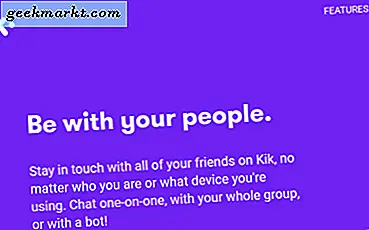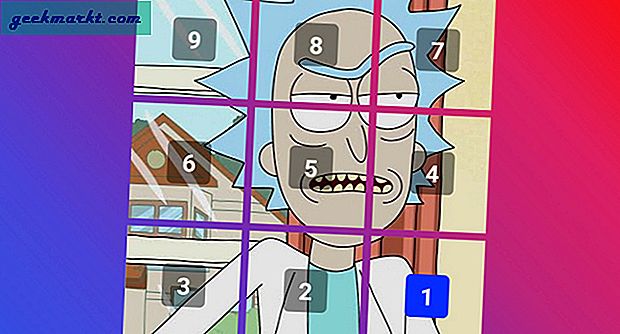आईपीटीवी, अन्यथा इंटरनेट प्रोटोकॉल टेलीविजन, आपको मीडिया सेंटर सॉफ़्टवेयर के साथ स्ट्रीम की गई लाइव टीवी सामग्री देखने में सक्षम बनाता है। आईपीटीवी अधिक पारंपरिक प्रारूपों के बजाय इंटरनेट प्रोटोकॉल के माध्यम से टीवी सामग्री प्रदान करता है। कोडी विंडोज के लिए सबसे अच्छे मीडिया सेंटरों में से एक है, और अन्य प्लेटफ़ॉर्म, जिन्होंने आईपीटीवी स्ट्रीमिंग को गले लगा लिया है ताकि आप टीवी ट्यूनर जैसे अतिरिक्त हार्डवेयर की आवश्यकता के बिना स्ट्रीम किए गए टीवी को सॉफ़्टवेयर के साथ देख सकें।
कोडी के लिए कई आईपीटीवी ऐड-ऑन हैं जिन्हें आप विभिन्न चैनल देख सकते हैं। नवी-एक्स, ओक्लाउड, यूकेटीवी, कोडी लाइव और अल्टीमेट आईपीटीवी मीडिया केंद्र के लिए अधिक उल्लेखनीय आईपीटीवी ऐड-ऑन हैं जो वेब स्रोतों से सामग्री को स्क्रैप करते हैं। इसलिए कोडी में आईपीटीवी को सक्षम करने के लिए आपको उन ऐड-ऑन, या अन्य विकल्पों में से एक स्थापित करना होगा। इस प्रकार आप कोडी 17.1 में अल्टीमेट आईपीटीवी जोड़ सकते हैं, जो सॉफ्टवेयर के चैनलों का व्यापक संग्रह लाता है। ध्यान दें कि टेक जुंकी अनन्य या कॉपीराइट मीडिया सामग्री की स्ट्रीमिंग का समर्थन नहीं करता है।
सबसे पहले, आपको कोडी 17.1 में अज्ञात स्रोतों के लिए ऐड-ऑन कॉन्फ़िगर करने की आवश्यकता होगी। कोडी की साइडबार के शीर्ष पर कोग आइकन पर क्लिक करें और आगे के विकल्प खोलने के लिए सिस्टम सेटिंग्स का चयन करें। फिर आप बाएं साइडबार पर एड-ऑन का चयन कर सकते हैं, जिसमें अज्ञात स्रोत सेटिंग शामिल है। अज्ञात स्रोतों पर क्लिक करें और चयन की पुष्टि करने के लिए हाँ बटन दबाएं।

कोडी में फ्यूजन रिपोजिटरी जोड़ें
कोडी को अंतिम आईपीटीवी जोड़ने के लिए आपको फ्यूजन रिपोजिटरी की आवश्यकता होगी। यदि आपके पास पहले से इंस्टॉल नहीं है, तो होम स्क्रीन पर साइडबार के शीर्ष पर कोग आइकन पर क्लिक करें और फ़ाइल प्रबंधक का चयन करें । फिर सीधे नीचे शॉट में फ़ाइल स्रोत विंडो खोलने के लिए स्रोत जोड़ें का चयन करें।

क्लिक करें और टेक्स्ट बॉक्स में ' http://fusion.tvaddons.ag ' दर्ज करें, और पुष्टि करने के लिए ओके बटन दबाएं। इसके बाद, मीडिया स्रोत के शीर्षक के रूप में 'फ़्यूज़न' दर्ज करें। स्रोत जोड़ने और कोडी की होम स्क्रीन पर वापस जाने के लिए ठीक दबाएं। यह टेक जुंकी गाइड आपको बताता है कि कोडी जार्विस में फ़्यूज़न कैसे इंस्टॉल करें।
कोडी को अंतिम आईपीटीवी जोड़ें
साइडबार पर एड-ऑन का चयन करें और ऐड-ऑन ब्राउज़र खोलने के लिए ऊपरी बाईं ओर स्थित बॉक्स आइकन पर क्लिक करें। फिर आप ज़िप फ़ाइल से इंस्टॉल करें पर क्लिक कर सकते हैं और फ़्यूज़न का चयन कर सकते हैं, जिसमें कोडी-रेपोस निर्देशिका शामिल है। नीचे दिए गए ज़िपों की सूची खोलने के लिए कोडी-रेपो > अंग्रेजी का चयन करें। वहां से repository.ultimate-1.0.0.zip का चयन करें और ठीक बटन दबाएं। कोडी की खिड़की के ऊपरी दाएं भाग पर एक ऐड-ऑन सक्षम अधिसूचना दिखाई देगी।

होम स्क्रीन पर वापस आएं, ऐड-ऑन और बॉक्स आइकन को ऐड-ऑन साइडबार के शीर्ष पर पहले जैसा क्लिक करें। रिपोजिटरी से इंस्टॉल करें का चयन करें और स्नैपशॉट में ऐड-ऑन सूची खोलने के लिए अल्टीमेट रेपो > वीडियो ऐड-ऑन पर क्लिक करें, जिसमें अल्टीमेट आईपीटीवी और एफ 4 एमटेस्टर शामिल है। परम आईपीटीवी पर क्लिक करें और उसके बाद इसे कोडी में जोड़ने के लिए अपना इंस्टॉल बटन दबाएं। एक एड-ऑन स्थापित अधिसूचना कोड़ी के ऊपरी दाएं भाग में दिखाई देनी चाहिए।

अल्टीमेट आईपीटीवी से सर्वश्रेष्ठ प्राप्त करने के लिए, आपको कोडी को परीक्षक एफ 4 एम भी जोड़ना चाहिए। यह अल्टीमेट आईपीटीवी रिपोजिटरी के साथ शामिल वीडियो ऐड-ऑन में से एक है। तो आप ऊपर दिखाए गए वीडियो ऐड-ऑन सूची से f4MTester भी चुन सकते हैं और इंस्टॉल बटन दबा सकते हैं
परम आईपीटीवी ऐड-ऑन सेटिंग्स
अब अंतिम आईपीटीवी आपके कोडी होम स्क्रीन पर होगा। होम साइडबार पर एड-ऑन पर क्लिक करें और स्नैपशॉट के रूप में ऐड-ऑन खोलने के लिए अंतिम आईपीटीवी चुनें। इसमें से चुनने के लिए इसमें विभिन्न चैनल श्रेणियां शामिल हैं। ऐड-ऑन में ब्रिटेन, अमेरिका और अन्य देशों के हजारों चैनल हैं।

चैनल खोलने से पहले, कुछ एड-ऑन कॉन्फ़िगरेशन विकल्पों को देखें। एक साइडबार खोलने के लिए कर्सर की विंडो के बाईं ओर कर्सर को ले जाएं जिससे आप एड-ऑन सेटिंग्स का चयन कर सकते हैं। इससे नीचे दी गई सेटिंग्स खुल जाएंगी जिनमें एक सेट डिफ़ॉल्ट प्लेबैक विकल्प शामिल है जिसे आप प्लेबैक को कॉन्फ़िगर कर सकते हैं।

अंतिम आईपीटीवी सेटिंग्स में चैनलों को फ़िल्टर करने के लिए फ़िल्टर भी शामिल हैं। उदाहरण के लिए, आप विशेष रूप से यूके या यूएस चैनल धाराओं को वापस करने के लिए एक फ़िल्टर सेट अप कर सकते हैं। यूएस या यूके फ़िल्टर जोड़ने के लिए, फ़िल्टर 1 सेट करें पर क्लिक करें और 'यूके' या 'यूएसए' दर्ज करें। अपना फ़िल्टर चुनें पर क्लिक करें और वहां से सेट 1 का चयन करें । नई सेटिंग्स की पुष्टि करने के लिए ठीक दबाएं। फिर नीचे स्नैपशॉट में दिखाए गए चैनलों की अपनी सूची खोलने के लिए एक चैनल श्रेणी का चयन करें। एक संयुक्त राज्य अमेरिका फ़िल्टर के रूप में चुना गया है, उस सूची में केवल अमेरिकी चैनल शामिल हैं।

टेस्टर एफ 4 एम एड-ऑन जो कि अंतिम आईपीटीवी भंडार के साथ आया था, में चैनल स्ट्रीम भी हैं। तो यह भी जांचने लायक है। कोडी के होम साइडबार पर एड-ऑन पर क्लिक करें और नीचे एड-ऑन खोलने के लिए f4mTester का चयन करें, जिसमें मीडिया केंद्र में खेलने के लिए कुछ चैनल शामिल हैं।

अंतिम आईपीटीवी में हजारों चैनल हैं, लेकिन आप उन सभी को काम करने की उम्मीद नहीं कर सकते हैं। यह विशेष रूप से मामला है यदि आपके पास धीमी कनेक्शन हो। धाराओं में भी बहुत अच्छी तस्वीर की गुणवत्ता होती है, लेकिन अभी भी बफर या डाउन हो सकती है। फिर भी, यह अभी भी एक सभ्य पर्याप्त आईपीटीवी स्ट्रीमिंग ऐड-ऑन है। यह टेक जुंकी लेख कुछ कोडी के सर्वश्रेष्ठ स्ट्रीमिंग ऐड-ऑन के लिए और विवरण भी प्रदान करता है।